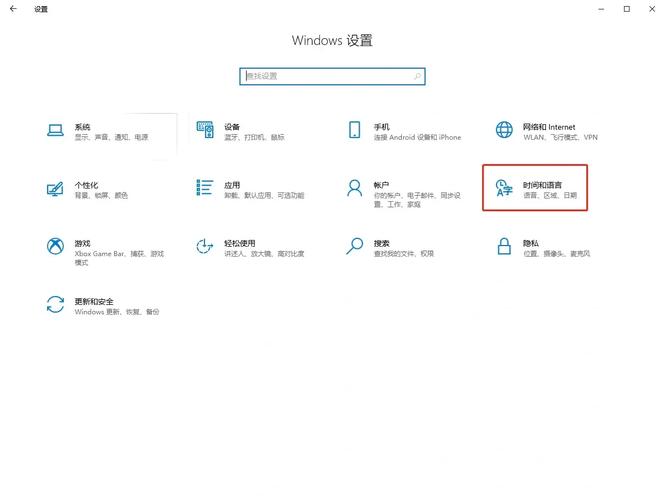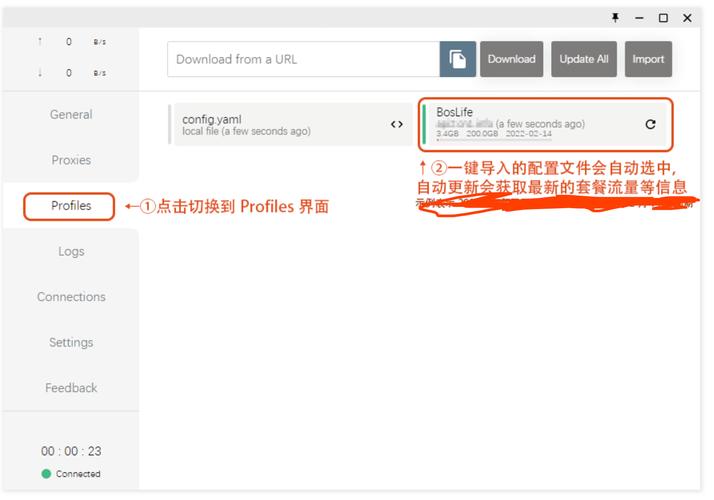Win10系统下如何运行脚本的详细指南
Win10系统下运行脚本的详细指南:确保你的脚本文件格式正确,如.bat或.ps1等。打开文件位置,双击脚本文件即可运行。若需通过命令行运行,可打开“命令提示符”或“PowerShell”。在指定目录下,输入脚本文件名并添加相应参数。若需以管理员身份运行,右键点击脚本文件,选择“以管理员身份运行”。还可以通过任务计划程序定时运行脚本。Win10系统下运行脚本较为简单,只需掌握正确的操作方法。
在Windows 10系统中,运行脚本是一种常见的操作,无论是为了自动化任务、管理计算机还是执行特定任务,脚本都能发挥重要作用,本文将详细介绍在Win10系统中如何运行脚本,包括各种类型的脚本以及运行脚本的步骤和注意事项。
Win10系统支持的脚本类型
在Win10系统中,可以运行的脚本类型主要包括批处理脚本(Batch Scripts)、PowerShell脚本、Python脚本等,这些脚本语言各有特点,适用于不同的场景和任务。
运行批处理脚本的步骤
批处理脚本是一种简单的文本文件,通过编写一系列命令来自动化执行任务,以下是运行批处理脚本的步骤:
1、编写批处理脚本:使用文本编辑器(如记事本)编写批处理脚本文件,保存为以“.bat”为后缀的文件。
2、保存批处理脚本:将批处理脚本文件保存在Win10系统的任意位置,如桌面、文档库等。
3、运行批处理脚本:双击批处理脚本文件即可运行,系统会按照脚本中的命令逐一执行任务。
运行PowerShell脚本的步骤
PowerShell是Win10系统内置的强大脚本语言,可以执行各种复杂的任务,以下是运行PowerShell脚本的步骤:
1、编写PowerShell脚本:使用PowerShell编辑器或文本编辑器编写PowerShell脚本文件,保存为以“.ps1”为后缀的文件。
2、赋予PowerShell脚本执行权限:右键单击PowerShell脚本文件,选择“属性”,在“安全”选项卡中为当前用户赋予“完全控制”权限,在PowerShell中输入Set-ExecutionPolicy RemoteSigned命令来设置执行策略(根据实际情况选择合适的执行策略)。
3、运行PowerShell脚本:在PowerShell中导航到PowerShell脚本所在的文件夹,使用“.\文件名.ps1”的格式来运行脚本,或者通过双击PowerShell脚本文件来运行。
运行Python脚本的步骤
Python是一种广泛使用的编程语言,也可以在Win10系统中运行Python脚本,以下是运行Python脚本的步骤:
1、安装Python:在Win10系统中安装Python解释器,可以从Python官方网站下载并安装最新版本的Python。
2、编写Python脚本:使用文本编辑器编写Python脚本文件,保存为以“.py”为后缀的文件。
3、运行Python脚本:打开命令提示符(CMD)或PowerShell,导航到Python脚本所在的文件夹,输入“python 文件名.py”来运行Python脚本,或者通过双击Python脚本文件来运行(需要先设置默认程序)。
注意事项
1、在运行任何类型的脚本之前,请确保了解该脚本的功能和作用,以避免误操作或潜在风险。
2、在编写和运行脚本时,请确保遵循最佳实践和安全准则,以保护您的系统和数据安全。
3、如果您不熟悉某种类型的脚本或编程语言,请先学习相关知识或寻求专业帮助,以避免潜在问题。
4、在运行第三方提供的脚本时,请谨慎对待并确保其来源可靠和安全。
本文介绍了在Win10系统中如何运行批处理、PowerShell和Python等类型的脚本,以及相关的步骤和注意事项,希望能够帮助您更好地掌握在Win10系统中运行脚本的技巧和方法。